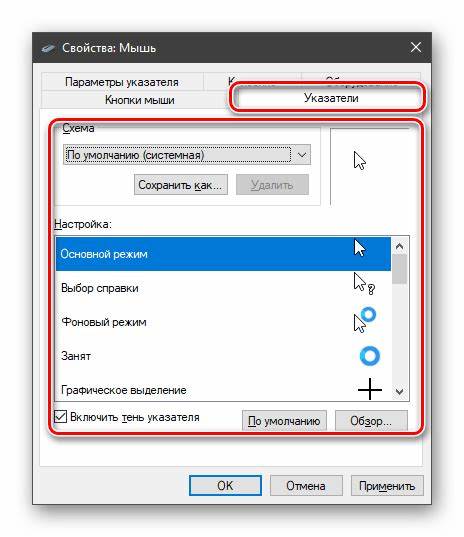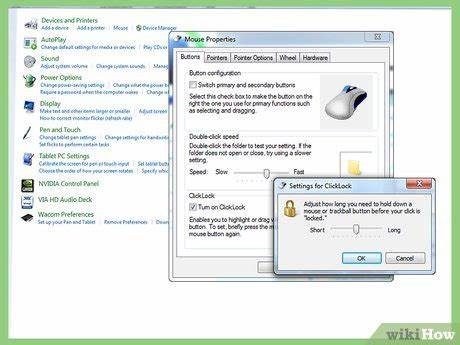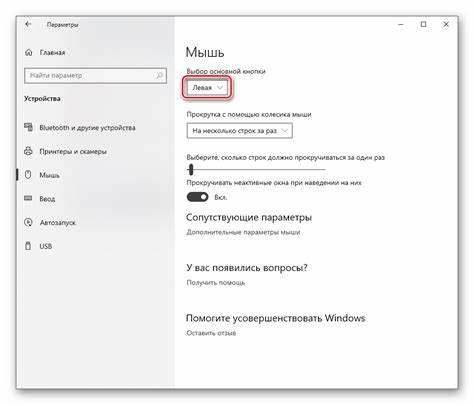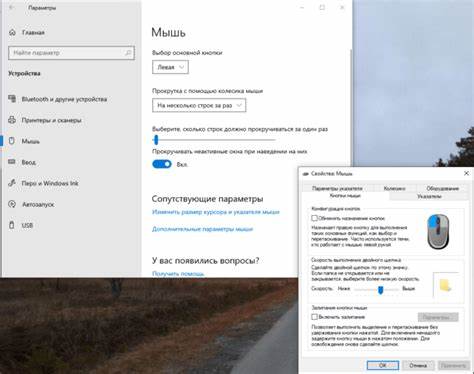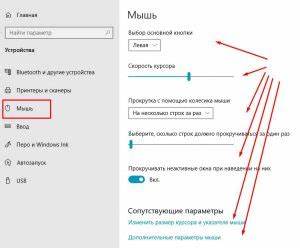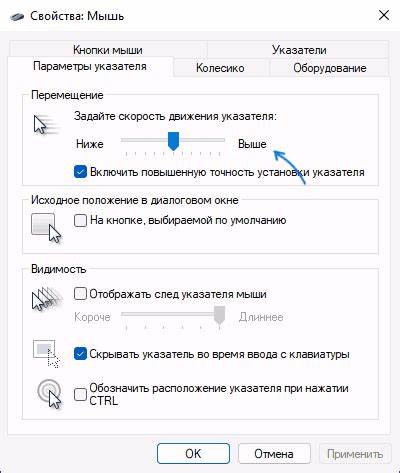Мышь — одно из самых важных устройств ввода, с которым ежедневно взаимодействует каждый пользователь компьютера. От правильной настройки этого гаджета напрямую зависит удобство работы за ПК, особенно если речь идет о длительном использовании или игровых сессиях. Windows 10 предлагает целый набор инструментов для персонализации параметров мыши, позволяя каждому подстроить устройство под собственные нужды. В этом материале мы подробно разберем, как изменить скорость прокрутки, настроить чувствительность курсора, поменять функции кнопок и использовать дополнительные возможности для геймеров и продвинутых пользователей. Скорость прокрутки и чувствительность курсора — одни из ключевых параметров, влияющих на комфорт.
В Windows 10 есть встроенные инструменты, позволяющие с легкостью управлять этими настройками без необходимости обращаться к стороннему ПО. Для начала достаточно нажать сочетание клавиш Win+I, чтобы открыть меню «Параметры», затем перейти в раздел «Устройства» и выбрать вкладку «Мышь». Здесь можно изменить основные настройки, такие как выбор основной кнопки — переключиться с левой на правую, если вы левша, или наоборот. Помимо этого, важным моментом является настройка прокрутки колесика мыши. По умолчанию прокрутка осуществляется строками, но можно переключить на прокрутку страниц, что полезно при работе с большими документами и веб-страницами.
Включение функции прокрутки неактивных окон сильно облегчает работу с несколькими открытыми программами. Эта опция позволяет прокручивать содержимое любого окна, просто наведя на него курсор, без необходимости активировать его мышью. Для более тонкой настройки необходимо воспользоваться «Дополнительными параметрами мыши», которые находятся в том же разделе. Именно здесь раскрывается полный потенциал персонализации. Во вкладке «Параметры указателя» можно регулировать скорость перемещения курсора – чем выше значение, тем быстрее курсор реагирует на движение мыши по поверхности.
Также стоит обратить внимание на галочку «Включить повышенную точность установки указателя». Эта опция помогает точнее наводить курсор на мелкие элементы интерфейса, существенно упрощая работу в графических редакторах и точном выборе объектов. После внесения изменений обязательно нажимайте «Применить» или «OK», чтобы сохранить настройки. Следующий важный пункт – тонкая настройка прокрутки колесика. В разделе «Колесико» доступны параметры, позволяющие задать количество строк для вертикальной прокрутки, что подходит для точного регулирования взаимодействия с текстом и списками.
Также здесь можно установить горизонтальный скролл, однако современные устройства все чаще поддерживают функцию плавного скроллинга, когда нажатие кнопки колесика позволяет перемещаться по документу во всех направлениях с регулируемой скоростью. Для пользователей, которым нужна не только базовая функциональность, предусмотрены дополнительные настройки, влияющие на визуальное отображение курсора. Во вкладке «Указатели» пользователи могут выбрать из разнообразных схем, меняя внешний вид указателя под свой вкус или потребности. Это особенно важно для людей с нарушениями зрения или просто для тех, кто хочет разнообразить интерфейс. Отдельного внимания заслуживает возможность смены функций кнопок для левшей.
Вкладка «Кнопки» позволяет переключить основную кнопку мыши с левой на правую, а также активировать функцию залипания, которая фиксирует кнопку при удерживании, освобождая руку и упрощая выполнение определенных команд. Для геймеров и продвинутых пользователей Microsoft предусмотрела поддержку современных многофункциональных мышек с дополнительными кнопками и макросами. Многие игровые мыши поставляются с фирменным программным обеспечением, в котором можно создавать профили, задавать назначения для дополнительных клавиш и записывать макросы. Это значительно расширяет возможности управления и повышает эффективность как в играх, так и в работе. Программные пакеты для управления мышью позволяют назначить сложные команды на дополнительные кнопки: от комбинаций клавиш вроде Alt+F4 до вызова системных утилит, открытия почты и выполнения операций копирования и вставки.
Возможность быстрого переключения между профилями дает свободу адаптировать устройство под разные задачи — будь то офисная работа, изучение, игры или творчество. Важный совет — всегда обновляйте драйверы и ПО вашей мыши, чтобы обеспечить совместимость с Windows 10 и получать новые функции. Встроенные средства и специализированные программы постоянно совершенствуются, улучшая качество взаимодействия с устройством. Настройка мыши в Windows 10 — это простой и эффективный способ повысить продуктивность и комфорт. Благодаря детальной регулировке скорости прокрутки, чувствительности курсора, функций кнопок и внешнего вида указателя вы сможете адаптировать устройство под себя.
Современные многофункциональные мышки предоставляют ещё больше возможностей для персонализации, которые раскрываются в фирменных приложениях. Не бойтесь экспериментировать с параметрами, ведь идеальная настройка — это ключ к удобной и эффективной работе за компьютером на каждый день.